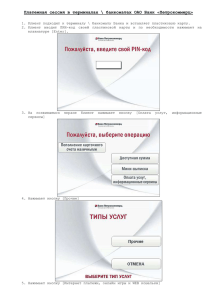Наш отчетx
реклама
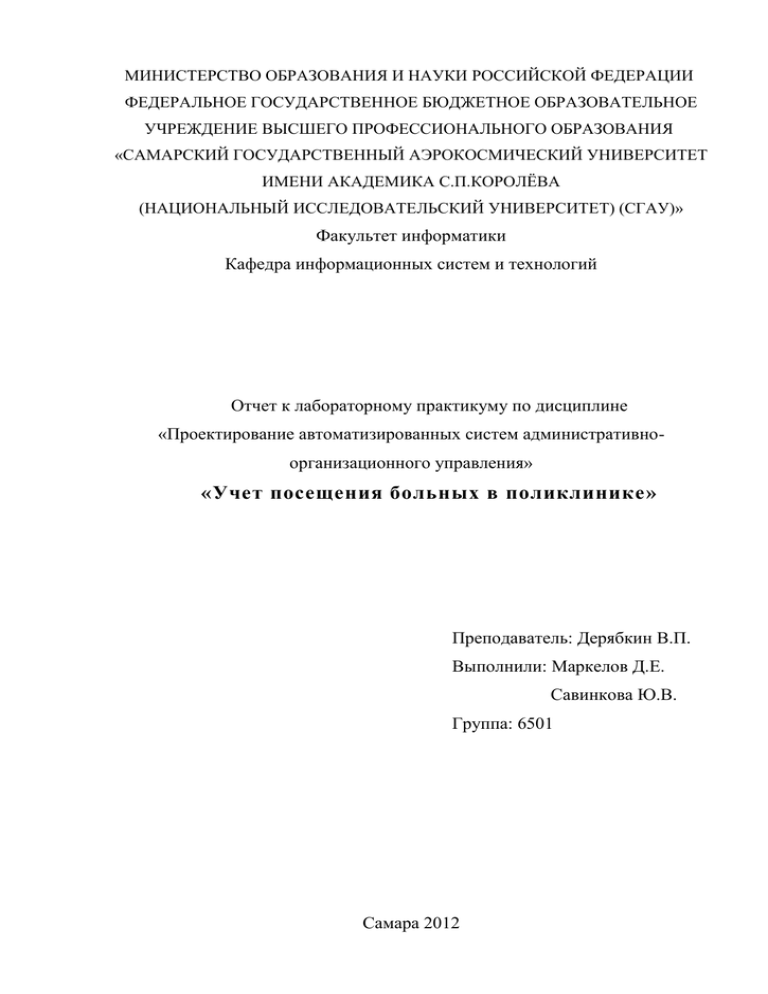
МИНИСТЕРСТВО ОБРАЗОВАНИЯ И НАУКИ РОССИЙСКОЙ ФЕДЕРАЦИИ ФЕДЕРАЛЬНОЕ ГОСУДАРСТВЕННОЕ БЮДЖЕТНОЕ ОБРАЗОВАТЕЛЬНОЕ УЧРЕЖДЕНИЕ ВЫСШЕГО ПРОФЕССИОНАЛЬНОГО ОБРАЗОВАНИЯ «САМАРСКИЙ ГОСУДАРСТВЕННЫЙ АЭРОКОСМИЧЕСКИЙ УНИВЕРСИТЕТ ИМЕНИ АКАДЕМИКА С.П.КОРОЛЁВА (НАЦИОНАЛЬНЫЙ ИССЛЕДОВАТЕЛЬСКИЙ УНИВЕРСИТЕТ) (СГАУ)» Факультет информатики Кафедра информационных систем и технологий Отчет к лабораторному практикуму по дисциплине «Проектирование автоматизированных систем административноорганизационного управления» «Учет посещения больных в поликлинике» Преподаватель: Дерябкин В.П. Выполнили: Маркелов Д.Е. Савинкова Ю.В. Группа: 6501 Самара 2012 ЗАДАНИЕ Регистратура ведет учёт больных, посещающих поликлинику. Больной характеризуется ФИО, датой рождения, полом, домашним адресом и имеет страховой полис (№ полиса, название страховой компании.) Врач характеризуется ФИО, лечебным профилем (терапевт, хирург, офтальмолог и т.п.) и имеет расписание работы (дата, день недели, время начала и окончания приема, номер кабинета). Время приема одного больного нормировано и зависит от лечебного профиля. Больные назначаются врачу определенного профиля с учетом нормы приема. Однако, в исключительных случаях возможно внеочередное назначение с корректировкой остальных назначений. Одновременно врач обслуживает только одного больного. Больной может записаться к нескольким врачам, однако, время назначения должно быть различно с учетом норм приема. Отдельные категории врачей (терапевты, хирурги и др.) закреплены за определенными адресами, это учитывается при назначении. Врачи дают сведения о фактической явке больных на прием. Разработать ИС (по методологии UML), формирующую отчеты по информационным запросам. 1. Мед регистратор. Составить список больных с указанием ФИО, времени назначения, записавшихся на прием к определенному врачу на конкретную дату. 2. Врач. Указать ФИО, полный возраст и домашний адрес больных старше определённого возраста, записавшихся на прием к врачам определенного профиля в указанный период. 2 РАЗРАБОТКА UML ПРОЕКТА СИСТЕМЫ Диаграмма вариантов использования Диаграмма вариантов использования – это диаграмма, на которой отражены отношения, существующие между актантами и вариантами использования (прецедентами). Актант – это абстрактное описание классов-приемников и источников сообщений, которые напрямую взаимодействуют с системой, подсистемой или классом. Это – описание роли, которую играет пользователь – человек, другая система, подсистема или класс. Основная задача данной диаграммы – представлять собой единое средство, дающее возможность заказчику, конечному пользователю и разработчику совместно обсуждать функциональность и поведение системы [1]. Диаграмма вариантов использования, разработанная в данном проекте представлена на рисунке 1. Рисунок 1 – Диаграмма вариантов использования Система рассчитана на 4 пользователя. Для пользователя «Врач» доступен просмотр графика работы с возможностью просмотреть записанных больных на определённую дату и формирование отчёта. Пользователь «Мед. регистратор» ведёт справочники врачей и лечебных профилей, составляет график работы врачей, а так же выдаёт разрешение на регистрацию 3 пользователей. Пользователь «Больной» может записаться на приём, выбрав профиль врача, дату и время приёма. Сценарии Вариант использования: запись на прием Краткое описание: позволяет пациенту записаться на прием к врачу Актант: пациент. Предусловия: вариант использования «Войти в систему» выполнен успешно, на экране – главное окно приложения с разделами главного меню, настроенное на права пациента. Основной поток событий: 1. Пациент выбирает раздел меню «Записаться на прием». 2. Система переходит на окно выбора направления врача. 3. Окно представляет собой форму с выпадающим списком, содержащим все направления врачебной деятельности в данном медицинском учреждении. Пациент выбирает направление деятельности. После этого доступна кнопка «Далее» для перехода на окно выбора врача. Пользователь нажимает кнопку «Далее». Система закрывает форму выбора врачебных профилей. А1: Пользователь нажимает кнопку «Назад». 4. Открывается окно записи на прием с пунктами меню «Сортировать по дате», «Сортировать по врачу». 4.1 «Сортировать по дате»: Данные о доступных записях будут представлены по возрастанию. 4.2 «Сортировать по врачу»: Данные о доступных записях будут сгруппированы по врачам с возрастанием по дате. 5. Пользователь выделяют запись в таблице, удовлетворяющую его по параметрам: врач, время и дата приема. 6. На форме записи на прием становится активной кнопка «Получить талон». Пользователь нажимает кнопку «Получить талон». Система закрывает форму записи на прием. 4 А2: Пользователь нажимает кнопку «Назад». 7. Открывается форма «Получение талона», где доступно только для просмотра сводные данные о записи на прием. Пользователь нажимает кнопку «Подтвердить». А3: Пользователь нажимает кнопку «Назад». 8. Система закрывает форму «Получение талона». Открывается главное окно приложения с разделами главного меню, настроенное на права пациента. Альтернативы: А1: Щёлкнута кнопка "Назад". Открывается главное окно приложения с разделами главного меню, настроенное на права пациента. А2: Щёлкнута кнопка "Назад". Открывается окно выбора профиля врача. А3: Щёлкнута кнопка "Назад". Открывается окно выбора врача, даты и времени приема. Постусловия: при завершении на экране – главная форма приложения с меню, настроенном на права пациента. Вариант использования: Зарегистрироваться. Краткое описание: позволяет Пользователю зарегистрироваться в системе электронной регистратуры и получить допуск на авторизацию. Актант: Пользователь. Предусловия: выполнена начальная загрузка системы, на экране – главное окно приложения с открытой формой регистрации. На форме имеются 2 поля ввода: «Логин», «Пароль», и кнопки: «Войти» и «Регистрация». Основной поток событий: 1. Пользователь нажимает кнопку «Регистрация». А1: Вход в систему. 2. Система открывает окно для ввода данных пользователя с полями ввода: «Логин», «Пароль», «Фамилия», «Имя», «Отчество», «Паспорт» и кнопка «Далее». 5 3. При правильном вводе данных становится активной кнопка «Далее». 4. Пользователь нажимает кнопку «Далее». 5. Система закрывает окно ввода данных Пользователя. Открывается окно выбора типа пользователя с тремя переключателями: «Врач», «Мед. регистратор», «Пациент» и неактивная кнопка «Далее». 6. Пользователь выбирает соответствующий ему тип. 7. Если тип выбран, становится активной кнопка «Далее». 8. Пользователь нажимает кнопку «Далее». 9. Система закрывает окно выбора типа пользователя. Открывается окно соответствующее типу пользователя. А2: Окно выбора профиля врача. А3: Окно ввода данных пациента. А4: Окно ввода регистрационного ключа медрегистратора. 10. Завершающее действие: Отображение сводных данных пользователя для входа в систему. Пользователь нажимает кнопку «Войти». Альтернативы: А1: Пользователь вводит логин, пароль и нажимает кнопку «Войти». А2: Окно выбора профиля врача. А2.1: Выбран тип пользователя: врач. Система открывает окно выбора врачебного профиля и участка врача. На форме находится выпадающий список «Профиль», выпадающий список «Участок» и кнопка «Далее». А2.2: Врач выбирает из выпадающего списка профиль. При привязке к участку врач выбирает из выпадающего списка номер участка. Врач нажимает кнопку «Далее». А2.3: Система переходит к завершающему действию (действие 10). А3: Окно ввода данных пациента. А3.1: Выбран тип пользователя: пациент. Система открывает окно ввода данных пациента. На форме находятся поля ввода: «Домашний адрес», 6 «Пол», «Дата рождения», «Страховой полис», «Страховая компания», «Срок действия полиса», и недоступная кнопка «Далее». А3.2: Пациент вводит данные в поля ввода. А3.3: При правильном вводе данных становится доступной кнопка «Далее». А3.4: Пациент нажимает кнопку «Далее». А3.5: Система переходит к завершающему действию (действие 10). А4: Окно ввода регистрационного ключа медрегистратора. А4.1: Выбран тип пользователя: регистратор. Открывается окно ввода регистрационного ключа регистратора с полем ввода ключа и кнопкой «ОК». А4.2: Регистратор вводит в поле ввода ключ и нажимает кнопку «Далее». А4.3: При успешной проверке ключа система переходит к завершающему действию (действие 10). Постусловие: при завершении на экране – главная форма приложения с меню, настроенном на права конкретного типа пользователя. 7 Диаграммы классов (Class Diagram) Понятие класса является основным понятием, лежащим в основе объектно-ориентированного множества объектов, проектирования. обладающих общими Класс – это атрибутами, описание операциями, методами, отношениями и поведением. Класс – это абстрактное понятие. Частные экземпляры классов называются объектами. В UML выделяют следующие стереотипы классов: 1. Сущностные (entity) – классы длительного хранения информации (рис. 2). 2. Граничные (boundary) – классы, связывающие систему с внешней средой (рис. 3). 3. Управления (control) – классы, обладающие собственной нитью управления (рис.4). Рисунок 2 – Диаграмма сущностных классов 8 Рисунок 3 – Диаграмма граничных классов. Рисунок 4 – Диаграмма классов управления Диаграмма состояний (Statechart Diagram) Диаграмма состояний (диаграмма конечного автомата) – это диаграмма, на которой представлен конечный автомат с простыми состояниями, переходами и композитными состояниями. Конечный автомат (State machine) – спецификация последовательности состояний, через которые проходит объект или взаимодействие в ответ на события своей жизни, а также ответные действия объекта на эти события. Конечный автомат прикреплён к исходному элементу (классу, кооперации или методу) и служит для определения поведения его экземпляров [2-3]. Общая диаграмма состояний разработанной системы представлена на рисунке 5. 9 Рисунок 5 – Диаграмма состояний системы Диаграмма последовательности Диаграмма последовательности – это диаграмма, на которой показаны взаимодействия объектов, упорядоченные по времени их проявления. В частности, на ней изображаются участвующие во взаимодействии объекты и последовательность сообщений, которыми они обмениваются [1]. Диаграмма компонентов Диаграмма компонентов – это статическая структурная диаграмма, которая показывает разбиение программной системы на структурные компоненты и связи (зависимости) между компонентами. Компонент – это физически заменяемая часть системы, обеспечивающая реализацию функций системы. Это программный код (исходный, бинарный, выполнимый) или его эквиваленты – сценарии и командные файлы. Компонентами являются программные модули, в том числе библиотечные модули и стандартные программные системы (операционные системы, СУБД), а также файлы документации и таблицы базы данных [1]. Диаграмма компонентов представлена на рисунке 12. 10 Рисунок 12 – Диаграмма компонентов разработанной системы Рассмотрим назначение каждого из компонентов. Компонент работы с данными, использующий компоненты работы с БД и обработки данных, предназначен для представления в приложении сущностей БД, выполнения запросов к этим сущностям. Такой подход позволяет разработать приложение, независимее от СУБД в котором оно разворачивается. Компонент обработки данных использует компонент формирования отчётов, от которого в свою очередь зависит компонент визуализации отчётов. Компонент интерфейс пользователя отвечает за формы программы, за их наполнение и отрисовку. Диаграмма развертывания Диаграмма развёртывания служит для моделирования работающих узлов (аппаратных средств) и артефактов, развёрнутых на них. В UML 2.0 на узлах разворачиваются артефакты, в то время как в UML 1.x на узлах разворачивались компоненты. Компонент – это отдельная часть системы, обладающая собственной функциональностью и четко определенными интерфейсами. На физическом уровне в качестве компонентов могут рассматриваться определяемые типы и экземпляры типов. К основным способам выполнения компонентов относятся программный, аппаратный и программно-аппаратный способы [3]. Диаграмма развертывания разработанной системы представлена на рисунке 13. 11 Рисунок 13 – Диаграмма развертывания системы Развертывание системы включает в себя развертывание СУБД, например, MS SQL (которая использовалась при разработке), а также развертывание системы на рабочей машине пользователя. Приложение на клиентской машине посредством локальной сети будет взаимодействовать с СУБД. 12 СПИСОК ИСПОЛЬЗОВАННЫХ ИСТОЧНИКОВ 1. Иващенко, А.В. Проектирование АСОИУ [Текст]: Курс лекций. 2. Леоненков, А.В. Самоучитель UML [Текст]/А.В. Леоненков – 2-е изд. СПб.: БХВ-Петербург, 2004. -432 с. 3. Дерябкин, В.П. Проектирование АС [Текст]: Курс лекций. 13